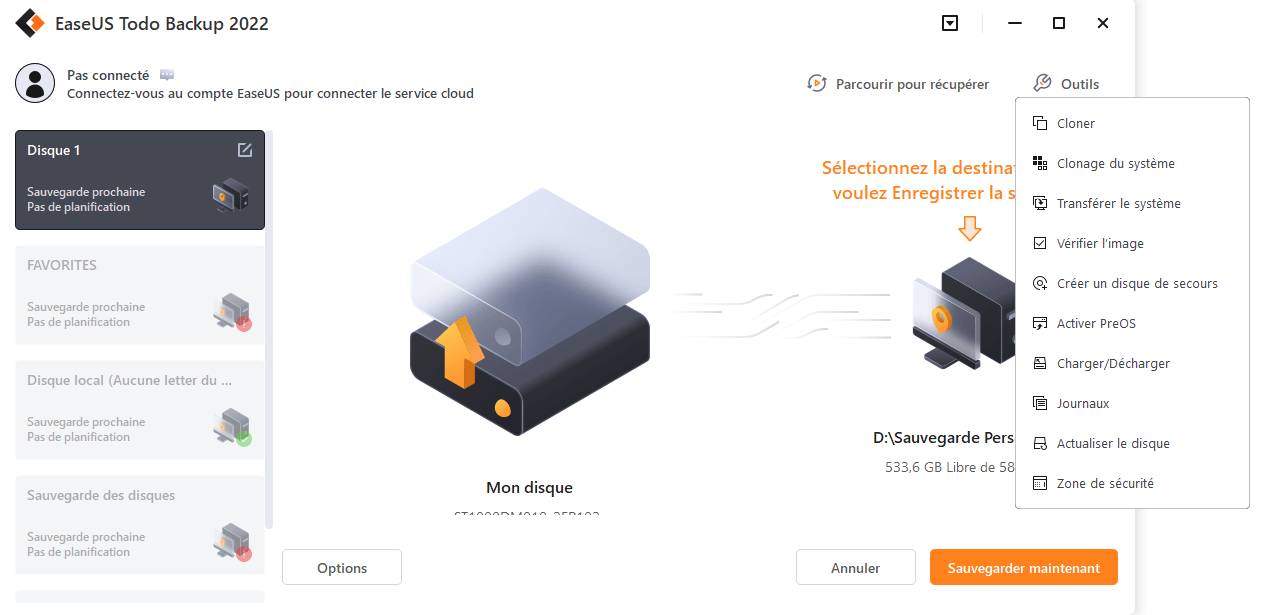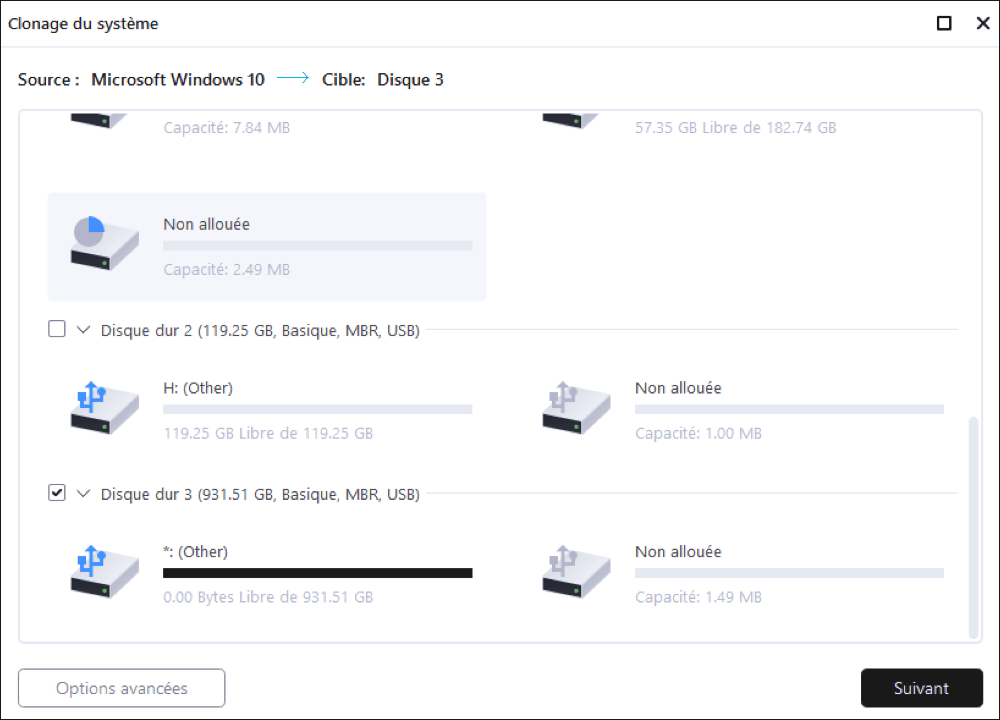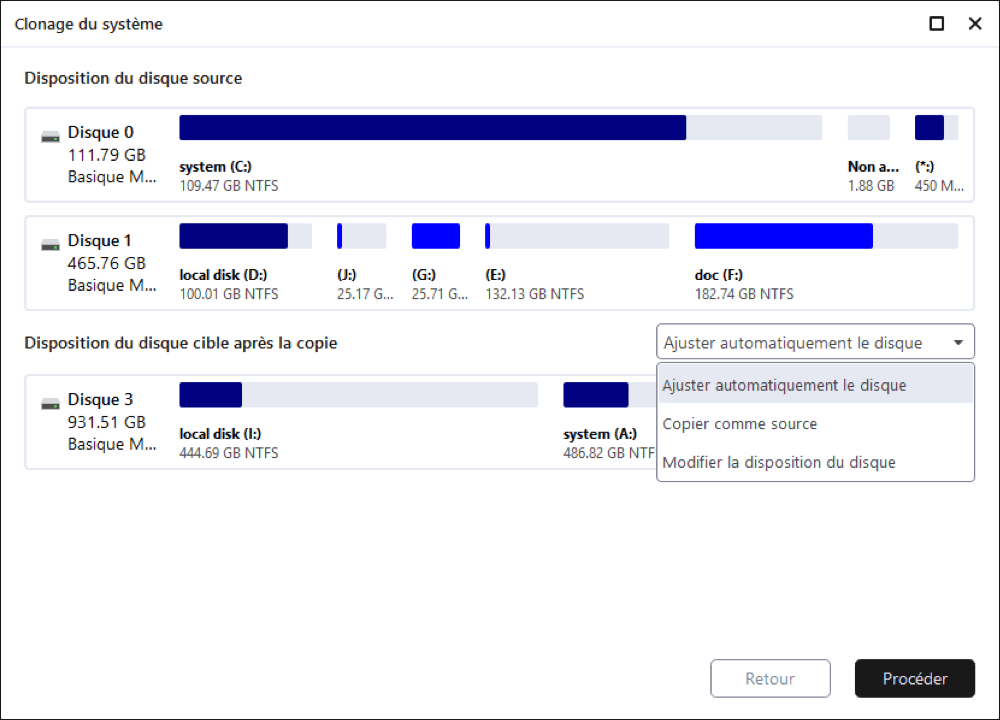EaseUS Todo Backup
- Sauvegarder et restaurer des fichiers personnels en toute sécurité en quelques clics.
- Un seul clic pour cloner, mettre à niveau ou transférer rapidement votre système.
S'applique à : Migrer Windows 10 vers un nouveau HDD/SSD, transférer Windows 7 vers un nouveau disque dur, déplacer Windows 8 vers un nouveau disque, etc.
Cette page fournit un guide tutoriel détaillé pour vous aider à déplacer le système d'exploitation vers un autre disque sans réinstaller le système d'exploitation et les applications Windows. Nous allons vous apprendre à configurer votre PC à l'aide de certains outils avant de déplacer le système d'exploitation vers un nouveau disque. De plus, nous vous donnerons également quelques conseils sur la façon de configurer le démarrage de l'ordinateur à partir du nouveau disque.
Télécharger un logiciel de migration d'OS génial - EaseUS Todo Backup
"Je veux copier mon disque dur Windows OS sur un nouveau disque dur et faire en sorte que mon PC démarre à partir de ce nouveau disque dur. Quelle est la meilleure solution ?"
La partition système à court d'espace disque est un problème courant qui peut entraîner un fonctionnement extrêmement lent de l'ordinateur. Le moyen le plus fréquent est d'étendre la partition système avec un logiciel de gestion de partition gratuit. Mais que faire si votre disque système est épuisé ?
En général, l'augmentation de la capacité globale de l'ordinateur par l'ajout d'un nouveau disque est une solution. Toutefois, l'utilisation du nouveau disque comme un deuxième disque dur de données n'est pas la meilleure solution. Il sera plus sage de transférer l'intégralité du disque dur de l'OS sur un nouveau disque dur, en changeant le disque système.
Alors, comment transférer l'ensemble du disque système, y compris le système d'exploitation, les applications et les données vers le nouveau disque ? Continuez à lire, vous trouverez un logiciel de copie de disque fiable qui vous aidera à déplacer le système d'exploitation et les données vers un nouveau disque en quelques clics seulement.
Il est évident que vous ne voulez pas passer beaucoup de temps et d'énergie à réinstaller le système d'exploitation et toutes les applications sur le nouveau disque dur. Contrairement au transfert de données, les programmes installés ne peuvent pas être déplacés sur un autre disque en appuyant simplement sur Ctrl + C et Ctrl + V.
Une solution unique pour transférer le système d'exploitation Windows, les applications installées et les données du disque sur un nouveau disque dur plus grand consiste à cloner l'ensemble du disque système sur le nouveau disque.
Pour ce faire, vous aurez besoin de l'aide d'un logiciel de clonage de disque professionnel. EaseUS Todo Backup vous permet de transférer le système d'exploitation vers un nouveau disque dur en quelques clics.
Conçu avec une interface intuitive, tous les niveaux d'utilisateurs peuvent l'appliquer pour transférer le système d'exploitation vers le nouveau disque dur/SSD sur Windows 10/8/7/Vista/XP sans réinstaller le système d'exploitation et les applications.
Suivez le processus de migration du système d'exploitation et configurez votre système d'exploitation amorçable sur le nouveau disque :
Étape 1. Sur la page principale, trouvez et cliquez sur "Outils", le clonage du système et d'autres utilitaires sont ici.
Étape 2. EaseUS Todo Backup sélectionnera automatiquement la partition de démarrage et la partition système, choisissez le disque cible et cliquez sur "Suivant".
*Le clonage du système effacera toutes les données et ne prend pas en charge le clonage d'un disque MBR en GPT ou vice versa. Assurez-vous que le style de partition du disque source et du disque cible est le même.
Étape 3. Si le disque cible est un SSD, choisissez Optimiser pour SSD dans les options avancées.
Étape 4. Cliquez sur "Procéder" pour lancer le clonage.

EaseUS Todo Backup
Outil de sauvegarde intelligent pour vos fichiers et l'ensemble de votre ordinateur sous Windows 10/8/7.
Télécharger100% Sûr
Taille: 1.88Mo
![]()